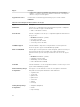Users Guide
Como atualizar o BIOS
É recomendado atualizar o BIOS (configuração do sistema) no caso de substituição da placa de sistema
ou se uma atualização estiver disponível. Em tablets, certifique-se de que a bateria está com plena carga
e que ele está conectado em uma tomada elétrica.
1. Reinicie o tablet.
2. Visite dell.com/support.
3. Digite a etiqueta de serviço ou o código de serviço expresso e clique em Enviar.
NOTA: Para localizar a etiqueta de serviço, clique em Onde está minha Etiqueta de serviço?
NOTA: Se não conseguir encontrar sua Etiqueta de serviço, clique em Detectar meu produto.
Siga as instruções na tela.
4. Se você não conseguir localizar ou encontrar a etiqueta de serviço, pode selecionar o seu produto
em uma lista de produtos sob o
Suporte geral.
5. Escolha o Tipo de produto na lista.
6. Selecione o modelo do seu produto e a página Suporte do produto do seu produto é exibida.
7. Clique em Obter drivers e clique em Exibir todos os drivers.
O sistema abrirá a página Drivers e Downloads.
8. Na tela de Drivers e downloads, na lista suspensa Sistema operacional, selecione BIOS.
9. Identifique o arquivo mais recente do BIOS e clique em Fazer download do arquivo.
Também pode analisar quais drivers precisam de uma atualização. Para fazer isso para seu produto,
clique em Analisar sistema em busca de atualizações e siga as instruções na tela.
10. Selecione o método de download de sua preferência em Selecione seu método de download na
janela abaixo; clique em Baixar arquivo.
A janela Download de arquivo é exibida.
11. Clique em Salvar para salvar o arquivo em seu tablet.
12. Clique em Executar para instalar as configurações atualizadas do BIOS em seu computador.
Siga as instruções na tela.
41